Jak zjistit, co je připojeno k vaší wifi. Seznam připojených bezdrátových zařízení na TP-Link. Nastavení hesla a zablokování MAC adresy někoho jiného
WiFi router dnes není nic neobvyklého. Toto je praktické řešení pro poskytování více zařízení s internetem. Jak ale poznáte, že svoji síť „nesdílíte“ s ostatními uživateli?
Není těžké zkontrolovat a zjistit, zda je někdo připojen k mé síti Wi -Fi - snadno to provedete čtením tipů v tomto článku.
- Přenos dat je znatelně pomalejší. Snížení rychlosti může způsobit další důvod, ale je lepší znovu zkontrolovat, zda existuje neoprávněná připojení.
- Pokud nepoužíváte bezdrátovou síť, kontrolka routeru indikující komunikaci bliká. To znamená, že sousedé nebo kolemjdoucí na ulici jsou připojeni k síti.
Zobrazit zařízení připojená k wifi
Pomocí příkazového řádku
V nabídce Start zadejte do vyhledávacího pole cmd. Ve Windows 8 a novějších klikněte pravým tlačítkem myši kliknutí myší Ikona Windows a vyberte " Příkazový řádek". Do zobrazeného okna zadejte „ipconfig“. Příkaz pomáhá zjistit informace o konfiguraci počítače. Výchozí brána - zobrazuje a umožňuje zjistit IP adresu routeru.
Pokud najdete neznámá připojení, odepřete přístup ke svému wifi bod jejich zablokováním.
Pomocí nastavení routeru wifi
V prohlížeči v adresní řádek zadejte IP routeru. V autorizačním okně zadejte své uživatelské jméno a heslo. Tato data lze nalézt v dokumentaci.
Na stránce ovládání routeru se musíte podívat na nastavení, která vám umožní změnit nastavení pro připojení k bezdrátové síti. Na různé modely bude vypadat a bude se jmenovat jinak. Sekce DHCP obvykle zobrazuje seznam zařízení, která jsou připojena k vaší síti. Na nalezené kartě zkontrolujte všechny MAC a IP adresy. Když najdete cizí lidi, odepřete jim přístup. To lze provést v „Filtrování MAC adres“ nebo v „DHCP“ odstraněním cizích adres.
Pomocí softwarových nástrojů
Nástroj Wireless Network Watcher (WNetWatcher) vám umožňuje zobrazit a zjistit všechna připojení k routeru. Stáhněte si jej na oficiálních stránkách vývojáře NirSoft, protože na jiných webech můžete narazit na viry nebo falešné.
Po procesu skenování WNetWatcher usnadňuje identifikaci všech připojených zařízení. Váš počítač a router se objeví na prvním místě v seznamu, následovaný zařízeními jiných lidí. Zkontrolujte číslo a MAC adresy svých zařízení pomocí adresy vydané obslužným programem. Pokud je to nekonzistentní, omezte přístup bezohledným uživatelům.
Program nemá funkci blokování zařízení jiných lidí, ale výše popsané metody přijdou na záchranu. Pokud se ale někdo rozhodne připojit k věci přístup na wifi, pak vás na to program upozorní zvukovým signálem.
Jak omezit přístup k síti
Změna přihlašovacích údajů
Přihlašovací jméno a heslo poskytnuté výrobcem lze snadno prolomit. Po připojení a konfiguraci routeru změňte heslo, které musí mít alespoň osm znaků. Používejte latinské malé i velké znaky, čísla. Nevybírejte pro heslo stávající slova; pro větší bezpečnost by to měla být náhodná sada platných znaků.
Další nastavení zabezpečení
Existuje několik metod autentizace (Network Authentication). Nejbezpečnější je WPA2-PSK, doporučujeme jej zadat při vytváření přístupového bodu.
Pokud je v bytě používána síť, snižte sílu signálu (Vysílací výkon). To zabrání sousedům, aby se k vám připojili, protože signál pro ně není dostatečně silný.
Vědět, jak zobrazit připojení, nejenže omezíte přístup k internetu, ale také se ochráníte před hackováním prostřednictvím wifi sítě.
I když router chráníte heslem, nemůže to zaručit, že nebude hacknut a neukradne Wi-Fi. V tomto tutoriálu vám ukážu, jak zjistit, kdo je s vaším připojen Sítě Wi-Fi... Existují 2 způsoby: přejděte do nastavení routeru nebo prohledejte síť pomocí speciálního programu.
Metoda 1: přejděte do nastavení routeru
Ukážu vám, jak vstoupit do rozhraní routeru jako příklad pomocí D-link DIR 300. Ale pro jiné modely je tato metoda také vhodná, liší se pouze rozhraní.
Chcete -li se dostat do rozhraní, zadejte do prohlížeče adresu routeru. Ve výchozím nastavení je.
Standardní uživatelské jméno a heslo je admin. Jsou uvedeny na nálepce routeru nebo v pokynech. 
Pokud standardní uživatelské jméno / heslo nefunguje, resetujte router na tovární nastavení. K tomu slouží tlačítko RESET na zadní straně routeru. Stiskněte a podržte jej ostrým předmětem na několik sekund. Všechna nastavení Wi-Fi budou resetována, znovu nakonfigurujte přístupový bod.
Nyní jdeme na Nastavení WiFi... V D -link se to děje prostřednictvím nabídky „Konfigurovat ručně - Wi -Fi - Seznam stanic“. Nebo „Konfigurovat ručně - Stav - klienti LAN“ (zobrazí se tam všechna připojení, včetně kabelového připojení a samotného routeru). 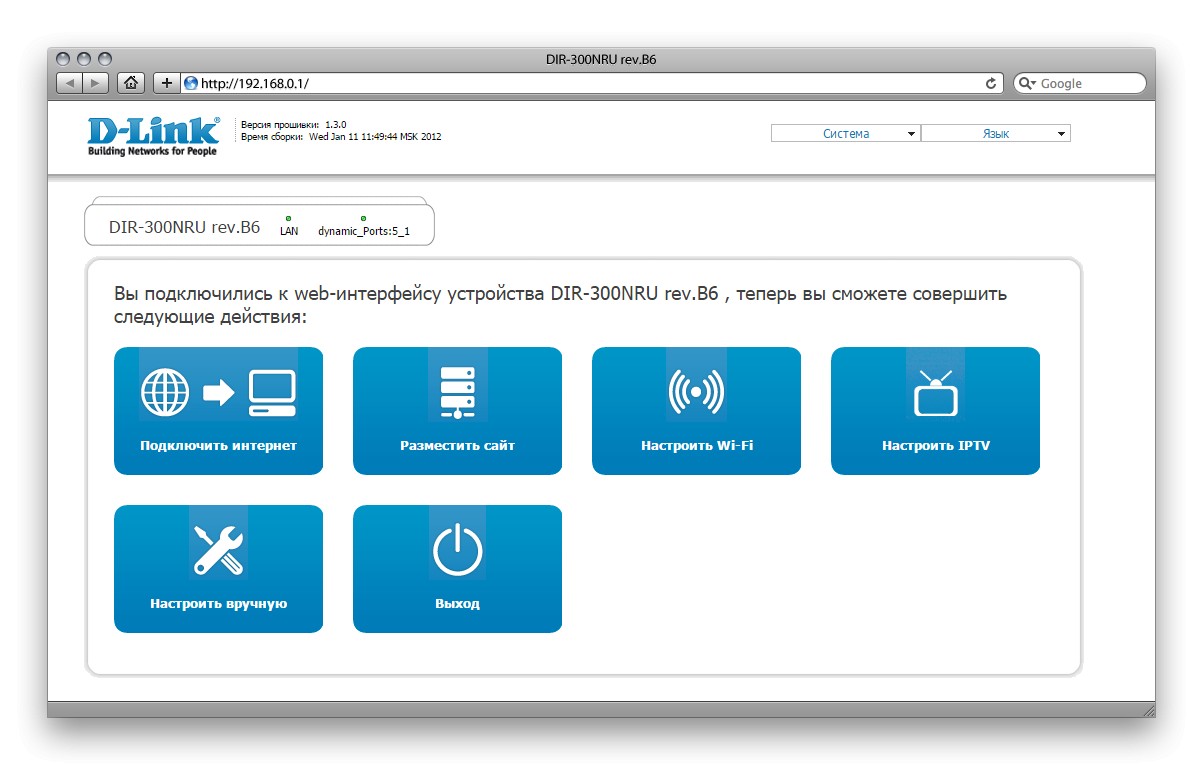
Tabulka zobrazuje MAC adresy bezdrátově připojených zařízení. 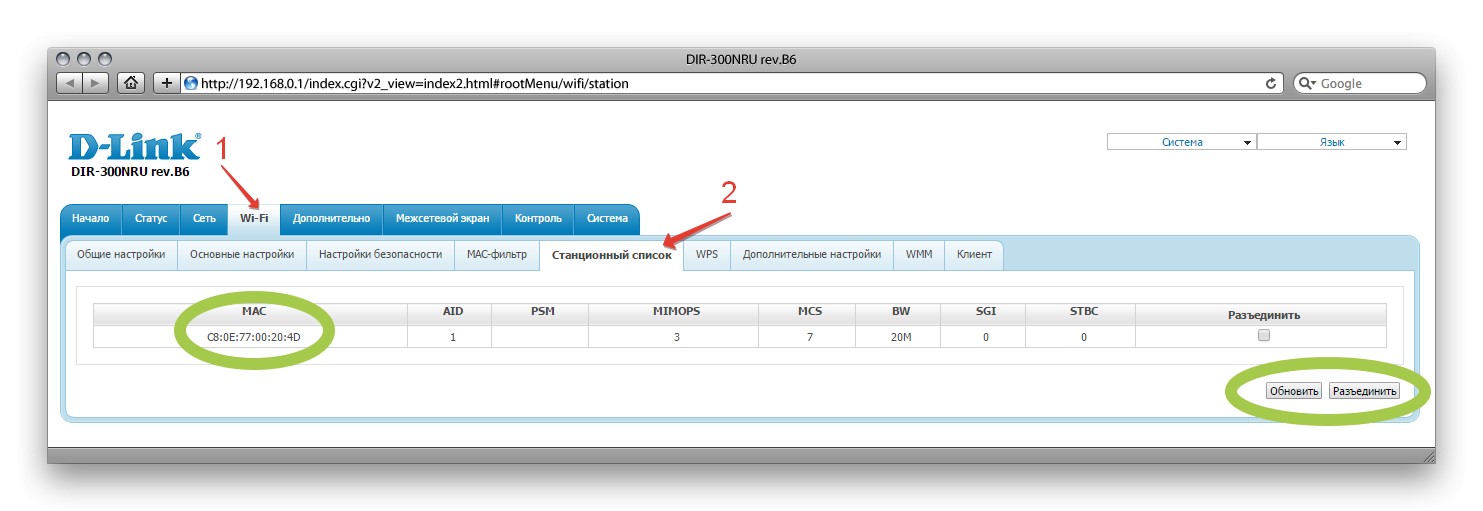
Jak zjistím svoji MAC adresu?
Chcete -li zjistit MAC adresu na notebooku se systémem Windows, spusťte příkazový řádek (spusťte a vyhledejte příkazový řádek). Proveďte příkaz ipconfig / vše... Hledáme MAC adresu v řádku „Fyzická adresa“. 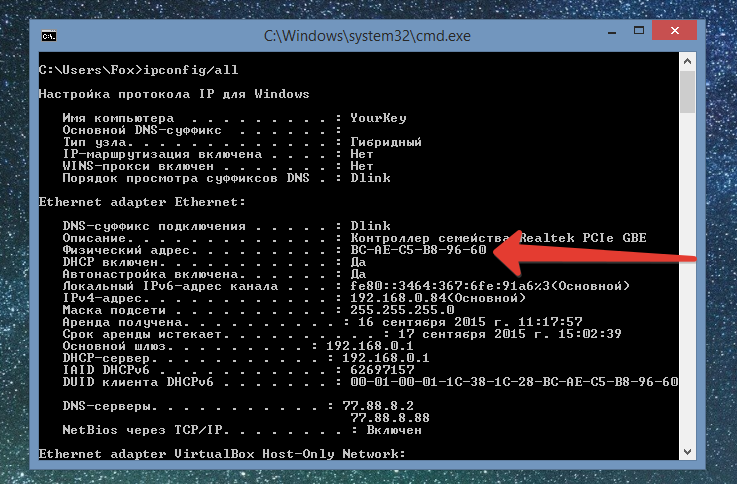
Na smartphonu je MAC adresa uvedena v nastavení. V systému Android je to „Nastavení - O telefonu (O tabletu) - Obecné informace - MAC adresa Wi -Fi“.
Metoda 2: Použití programu
Tato metoda je jednodušší, ale musíte si stáhnout program Wireless Network Watcher (odkaz na oficiální web). Je zdarma a nevyžaduje instalaci.
Spusťte WNetWatcher a počkejte několik sekund, než začne kontrolovat síť. Zobrazí připojení k internetu, včetně kabelového připojení a samotného routeru. 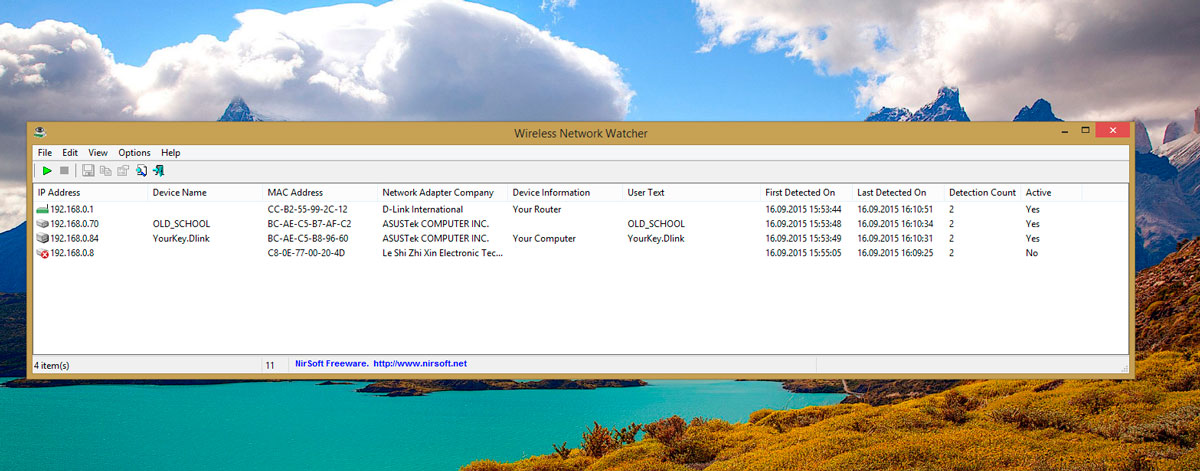
Pokud uvidíte zařízení jiných lidí, vložte na Wi-Fi silné heslo a přidejte nechtěné adresy na černou listinu nebo povolte připojení pouze pro své vlastní adresy. To lze provést v rozhraní routeru. Na D -odkazu je to „Konfigurovat ručně - Wi -Fi - filtr MAC“.
Všimli jste si někdy, že při úplné absenci jakékoli internetové aktivity z vaší strany provoz doslova proudí skrz vaše prsty? Cítili jste, že vysokorychlostní internet není tak rychlý a stránky, které potřebujete k práci, se načtou za hodinu?
Pokud jste na všechny tyto otázky odpověděli ano, pak je docela možné, že vám někdo ukradne připojení k internetu. A abyste zjistili, kdo je připojen k vaší Wi-Fi, doporučujeme vám přečíst si tento článek.
Zobrazit připojená zařízení
Chcete-li zkontrolovat, kolik zařízení je připojeno k Wi-Fi, budete muset zjistit IP adresu, heslo a přihlášení ze směrovače.
Důležité! Standardní IP adresy vhodné pro většinu zařízení jsou 192.168.1.1 nebo 192.168.0.1. Pokud se nehodí, doporučujeme vám přečíst si pokyny dodané se směrovačem. Pokud jste nezměnili tovární nastavení, pak standardní heslo a přihlášení bude slovo admin (není -li v pokynech uvedeno jinak).
Po zjištění adresy zadejte čísla do prázdného řádku prohlížeče. V zobrazeném okně vyplňte uživatelská data (přihlašovací jméno a heslo). Pokud jsou akce provedeny správně, přejdeme na stránku ovládání routeru. Podívejme se na příklad populárních směrovačů, kam je třeba jít a zjistit seznam připojených zařízení.
D-Link
D-Link je jednou z nejpopulárnějších společností vyrábějících směrovače na světě. úvodní stránka nastavení bude vypadat takto.
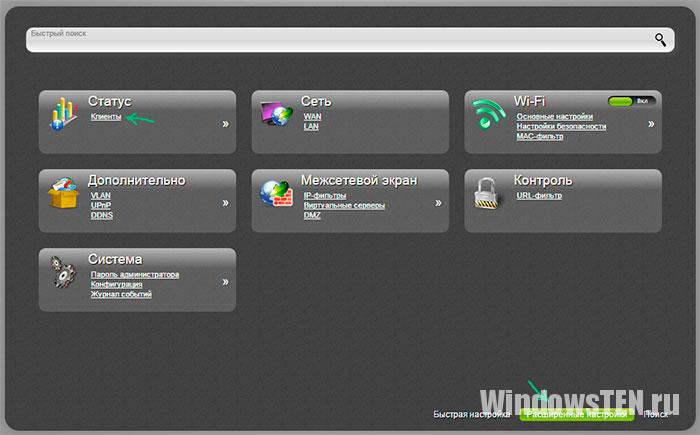
Chcete-li zkontrolovat, kolik uživatelů je připojeno k Wi-Fi, budete potřebovat:
- Přejděte na „Pokročilá nastavení“ (toto tlačítko se nachází v pravé dolní části stránky).
- V řádku „Stav“ najděte odkaz „Klienti“.
- Poklepáním na tento odkaz obdržíte seznam všech zařízení, která jsou připojena k tomuto routeru.
Ty mohou zahrnovat:
- stacionární počítač;
- notebook;
- netbook;
- tableta;
- telefon.
Pokud existuje více takových zařízení, než by mělo být, pak jste okradeni.
TP-Link
Routery TP-Link jsou také populární v post-sovětském prostoru. Na stránce nastavení:

ASUS
U routeru Asus vypadá nabídka nastavení routeru takto: 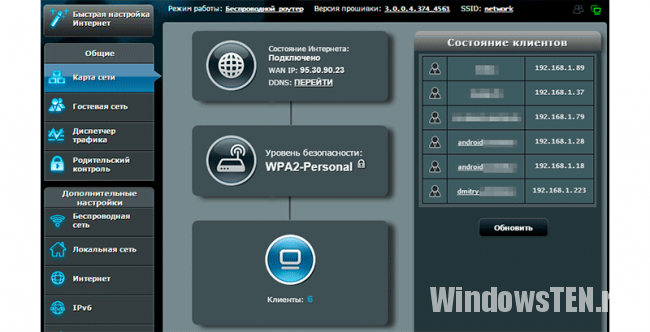
- Přejděte na „Mapa sítě“ a podívejte se na tabulku „Stav klientů“, to jsou ti, kteří jsou připojeni k vašemu Zařízení Wi-Fi... Na obrazovce se zobrazí počet podsítí a zařízení připojených k routeru.
- Pokud existuje více podsítí, než by mělo být, pak máte freeloader.
Deaktivace nezvaných hostů
Rada! Bez ohledu na to, ke které značce router patří, nejvíce snadným způsobem abyste se ochránili před podvodníky, je nastavení nebo změna hesla.
Pokud si nepřejete změnit heslo, aby nedošlo k opětovnému připojení k bezdrátové síti pro všechna vaše zařízení, můžete omezit přístup ke konkrétnímu zařízení. Pro tohle:
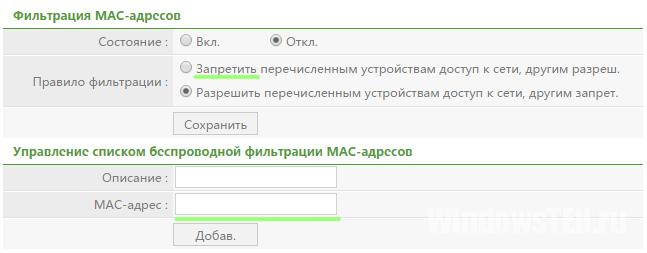
Tímto způsobem můžete vyloučit všechna „nechtěná“ zařízení. Všechna vaše ostatní zařízení budou mít zároveň volný přístup k bezdrátové síti. Pokud máte dotaz ohledně nastavení Wi-Fi. Řekněte nám podrobně svůj problém a společně ho vyřešíme.
Ahoj. Dnes jsem se rozhodl napsat článek, který bude zajímavý pro každého, kdo má svůj vlastní Wi-Fi router... Z nějakého důvodu jsem si jistý, že i když jste svou síť Wi-Fi chránili heslem, stále máte otázku, ale jak zjistit, kdo je připojen k mému routeru Wi-Fi... A pokud ano, pak jste přišli na adresu 🙂. Nyní napíšu co nejrychleji, abych zjistil, který z těch podlých sousedů hackl vaši síť Wi-Fi a tajně používá váš internet 🙂.
Můžete jednoduše přejít na panel Nastavení Wi-Fi routeru a podívejte se na potřebné informace.
Ukážu to na příkladu pomocí routeru TP-Link TL-WR841N, mám jen jeden, ale i když máte jiný router, nebude těžké najít potřebné informace v nastavení, takže pokračujeme.
Jak zjistit, kdo je připojen k síti Wi-Fi?
Vše, co potřebujeme, je jít do nastavení routeru, přejít na příslušnou kartu a najít „zločince“, který krade internet 🙂.
Nejdůležitější je tedy dostat se do nastavení routeru. Zadáváme do adresního řádku prohlížeče 192.168.1.1 (tato adresa funguje pro mě), můžete to zkusit znovu 192.168.0.1 ... V každém případě na těch kusech papíru, které byly součástí routeru, bylo napsáno, jak zadat nastavení (nebo se podívejte na spodní část routeru).
![]()
Dostáváme se na stránku ovládání routeru. Nyní musíme najít stránku, kde uvidíte, kdo je připojen k našemu Wi-Fi routeru. Na routeru mám TP-Link TL-WR841N a myslím, že vůbec TP-Link, přejděte na kartu „Bezdrátové připojení“ a vyberte „Statistiky bezdrátového připojení“. V tabulce se podíváme, kolik zařízení je připojeno k vaší síti Wi-Fi. Jak vidíte, mám dvě zařízení, ne, toto nejsou sousedé 🙂, toto je můj telefon a tablet. Jak jste si již všimli, zobrazí se MAC adresa zařízení, typ šifrování a počet přenesených paketů.
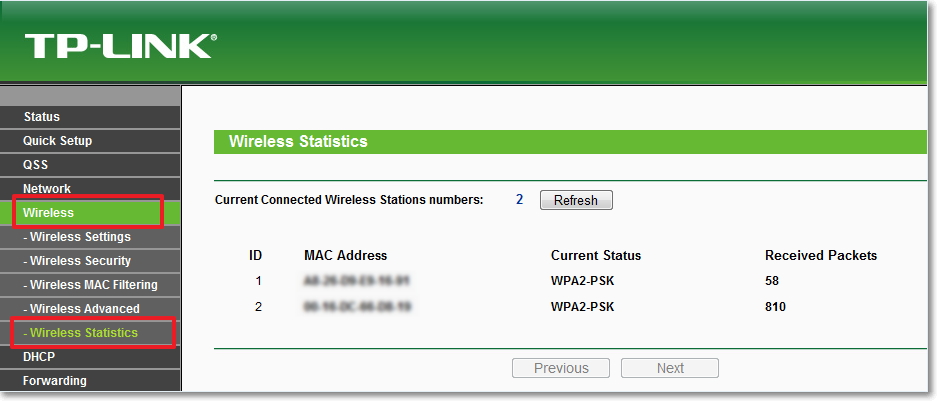
Na další kartě můžete také vidět, kdo je připojen k síti, a to nejen přes Wi-Fi, ale také přes kabel.
Klikněte na kartu „DHCP“ a poté na „Seznam klientů DHCP“. Jak vidíte, tady už mám tři zařízení, byl také přidán můj počítač, který je připojen přes síťový kabel... Tato stránka zobrazuje nejen MAC adresu, ale také název zařízení a IP adresu, která byla zařízení přiřazena. Kliknutím na tlačítko „Refrech“ se statistika obnoví.
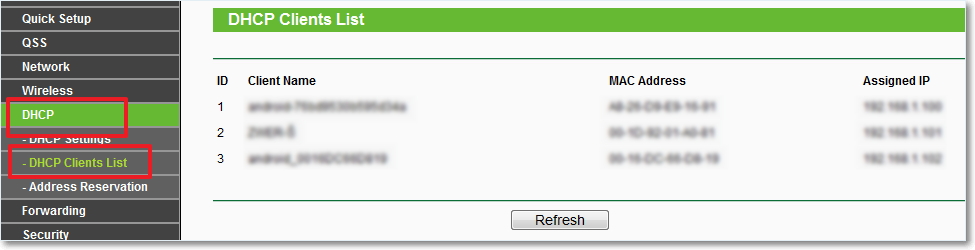
Oblíbené routery D-ODKAZ, podívejte se na kartu „Aktivní relace“ a podívejte se, kdo je připojen k routeru.
Pokud v seznamu najdete MAC adresu někoho jiného, můžete ji zablokovat na kartě „Bezdrátové filtrování MAC adres“. Jen Přidej nový MAC a nastavte parametr „Zakázáno“. Více o tom pravděpodobně napíšu v samostatném článku. Stále to není špatné pro prevenci.
Hodně štěstí a starejte se o svůj internet!
Dobrý den, milí čtenáři blogu, mnoho hostů mého blogu má pravidelně dotazy týkající se všech bodů spojených s tímto postupem. Jedním z nejpalčivějších témat pro mnohé je otázka, jak zjistit, kdo je s mým spojen wifi router.
Okamžitě chci říci, že k takové situaci dochází ve velmi vzácných případech, protože bez znalosti hesla je hackování bezdrátové sítě problematické a mohou ji provádět pouze velmi zkušení uživatelé.
Nenechte si ale ujít okamžik, kdy bezpečnostní heslo z bezdrátové sítě organizované u vás doma může být velmi jednoduché a stalo se dostupné s obvyklým výběrem znaků. Může se také stát, že heslo bylo přijato náhodně, nechali ho proklouznout na přistání, dítě to sděli svému sousedovi a ten řekl všechno v řetězci. Ale v každém případě je to nepříjemné, když něco používáte zdarma a potřebujete za to zaplatit měsíční poplatek. Také nemusí být zcela bezpečné, pokud platíte do bankovní karta a převod peněz v nezabezpečené síti. Nejčastěji si všimnete, co je vašemu wifi síť někdo se může připojit až poté, co pocítí velmi silný pokles rychlosti. Existuje speciální, o kterém si můžete přečíst v příslušném článku. Hned ale řeknu, že můžete cítit jen to, pokud je k vaší síti připojeno velmi velké množství neznámých zařízení, nebo dochází k neustálému stahování souborů z těchto zařízení prostřednictvím .
Kontrola v nabídce routeru
Jak mohu zkontrolovat, kdo je připojen k mé wifi. Nejprve vám doporučuji přečíst a . V závislosti na značce routeru, který je ve vašem domě nainstalován, se kontrola bude mírně lišit. Uvedu dva příklady na základě a .
Nejprve musíte přejít do nastavení routeru a zkontrolovat počet připojených zařízení, kabelových i bezdrátových.
Seznam připojených zařízení (router Asus)
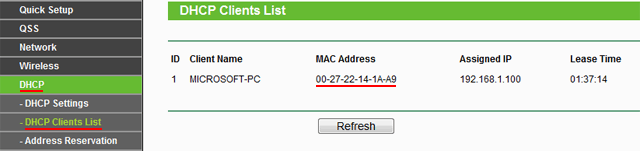
Seznam připojených zařízení (router TP-Link)
Tato karta zobrazuje IP adresy, MAC adresy a názvy těch zařízení, která jsou připojena k vašemu wifi routeru. Pokud jste v tomto seznamu nenašli podezřelá připojení, můžete být klidní, pokud vám nejsou všechna připojení jasná, vypněte zařízení, která mají spojení s vaším routerem, jedno po druhém. Posledním zařízením by měl být počítač, ze kterého provádíte konfiguraci a odbavujete se tento moment... Pokud kromě počítače uvidíte další adresy a názvy zařízení, můžete s naprostou jistotou říci, že je někdo připojen k vaší síti. Chcete-li odpojit freeloader od Wi-Fi, doporučuji vám jednoduše složitější, to bude stačit.
Kontrola pomocí nástrojů
Aby bylo možné zkontrolovat, kdo je připojen k mému wifi routeru, bylo vynalezeno a napsáno několik pěkných programů, které vám umožňují ovládat připojení, aniž byste museli přecházet do nastavení routeru a zbytečných manipulací. Pro mě se ukázaly být pohodlnější a užitečnější pouze dva nástroje a budu o nich mluvit níže.
Snadno použitelný program, který vám umožní zkontrolovat, kolik zařízení je připojeno k vaší Wi-Fi. Mezi jeho funkce patří možnost skenovat síť, definovat nové připojení, upozorňovat na nové připojení, zobrazovat adresu a název zařízení. Do seznamu schválených zařízení můžete přidat nové zařízení a při příštím připojení si ho program přestane všímat.

Tento program, stejně jako ten předchozí, vám umožňuje skenovat bezdrátové sítě a vytvoří tabulku, ve které se zobrazí úplný seznam Uživatelé Wi-Fi. Statistiku je možné vést, a to díky vytvoření souboru ve formátu xml (pro Exel). Stejně jako v prvním programu můžete nastavit upozornění na připojení nového zařízení.
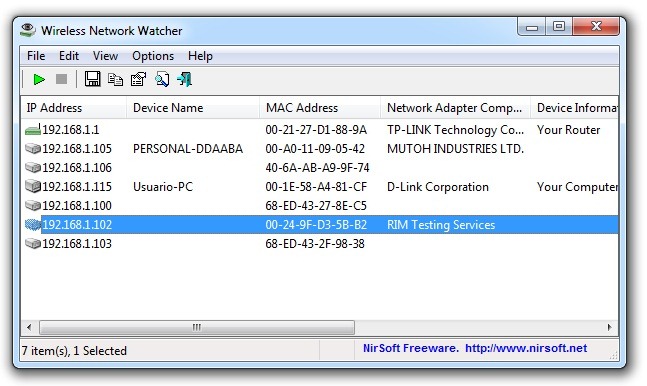
Ve skutečnosti jsou tyto dva nástroje velmi podobné a volba mezi nimi je pouze na vás.
Výše popsané akce budou ve skutečnosti stačit ke kontrole, kolik zařízení je připojeno k wifi. Pokud jste opravdu našli freeloadery, tak nejprve doporučuji změnit název sítě a heslo z vašeho bezdrátový router. Další příležitost zabránit dalšímu neoprávněnému připojení je způsob, jak skrýt SSID, nebo spíše jej zneviditelnit. A uživatelé, kteří neznají přesný název vaší sítě, ji jednoduše nemohou najít a podle toho se k ní připojit.
Doufám, že jsem vám mohl přístupným jazykem sdělit, jak zjistit, kdo je připojen k mé wifi. Pokud vám nezůstanou všechny body, kontaktujte mě s žádostí o pomoc nebo se čtenáři mého blogu prostřednictvím formuláře pro komentář.
Aby toho všeho nebylo málo, navrhuji zhlédnout video na toto téma, respektive jak použít některý z popsaných programů.
 Chyby v singularitě?
Chyby v singularitě? Just Cause 2 havaruje
Just Cause 2 havaruje Terraria nezačne, co mám dělat?
Terraria nezačne, co mám dělat?